Ayuda para home (inicio), 1). ficha “en ejec, 2). inicio de aplicaciones – Toshiba Pocket PC e310 User Manual
Page 94: 3). cambio de la visualización del icono
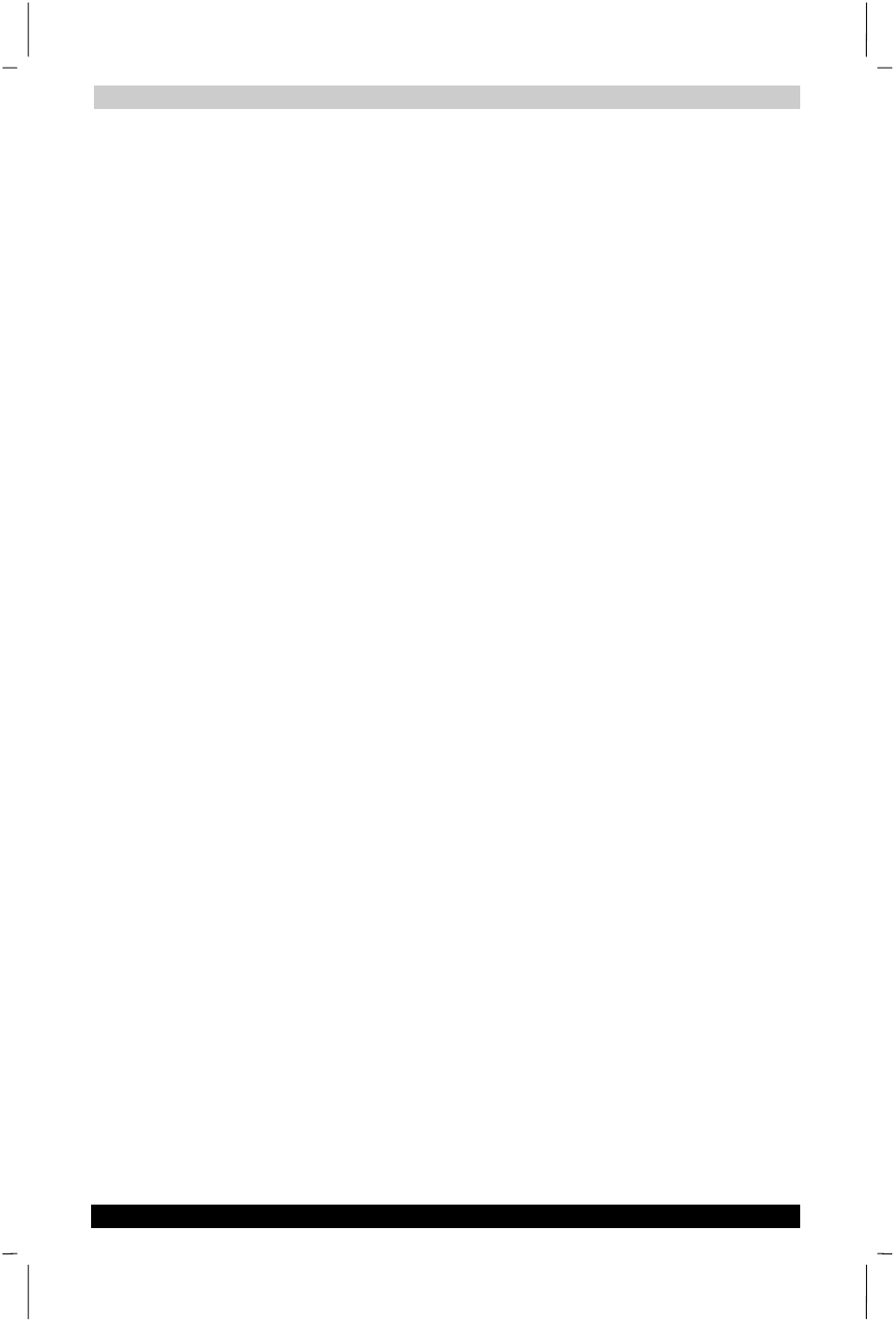
Funciones opcionales
Manual del usuario
8-7
TOSHIBA Pocket PC e310
Version
1
Last Saved on 03/04/2002 23:14
SPANISH using Euro_C.dot Printed on 03/04/2002 as PDA2_SP
Ayuda para Home (Inicio)
Al tocar en un icono mostrado en “Home” (Inicio), se inicia la
correspondiente aplicación. Además de aplicaciones, también es posible
registrar aquí iconos para archivos asociados. La pantalla Home (Inicio)
está dividida en dos fichas. Existen cuatro tipos de fichas de manera
predeterminada, aunque pueden registrarse un máximo de 10. Es posible
registrar hasta 18 iconos en una ficha.
Puede emplearse una imagen de mapa de bits como fondo de la pantalla
de la ficha.
(1). Ficha “En ejec.”
Los nombres de las aplicaciones actualmente en ejecución aparecen en
la ficha "En ejec.".
Desde aquí puede cambiar a una aplicación o cerrarla.
Puede seleccionar “Text Color” (Color del texto) del menú “View” (Ver),
mientras que puede seleccionar "Config. fichas" y "Acerca de" del menú
"Herram.".
■
Para activar aplicaciones, toque y mantenga el contacto con el
nombre de la aplicación que desea activar y luego toque “Activate”
(Activar) en el menú emergente.
■
Para detener una aplicación, toque y mantenga el contacto con el
nombre de la aplicación que desea detener y luego toque "Stop”
(Detener) en el menú emergente. Si se selecciona “Stop all” (Detener
todo) del menú emergente, se detendrán todas las aplicaciones
actualmente en ejecución.
■
"Stop all” (Detener todo) también puede seleccionarse tocando y
manteniendo el contacto con la ficha "En ejec." sin seleccionar ningún
nombre de aplicación.
(2). Inicio de aplicaciones
Al tocar un icono de la pantalla de ficha, se inicia la aplicación o el
archivo asociado registrado con el icono.
■
También es posible iniciar aplicaciones seleccionándolas con el botón
del cursor y luego pulsando en el centro del botón del cursor.
(3). Cambio de la visualización del icono
Toque el menú “View” (Ver) para ver la configuración de visualización
actual. La configuración de visualización actual se indica mediante la
marca de verificación situada a la izquierda. Para cambiar la visualización,
seleccione “Large Icon” (Icono grande) o “Small Icon” (Icono pequeño).
